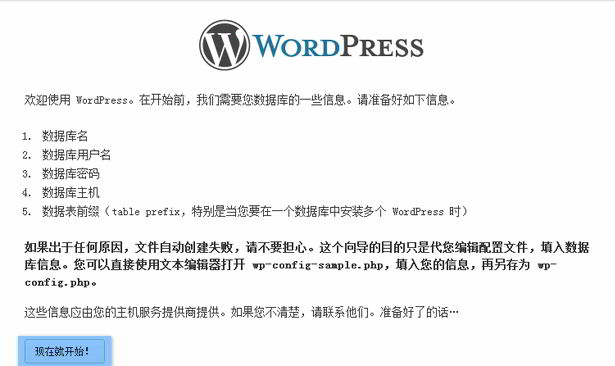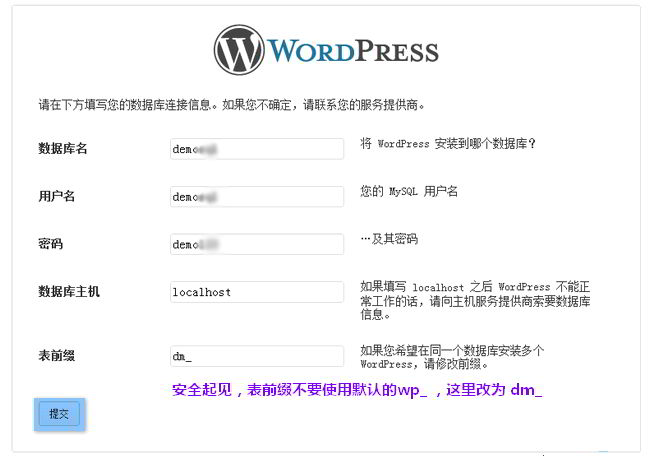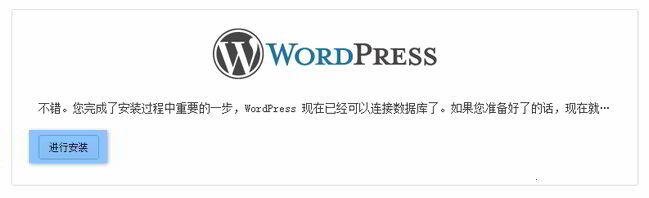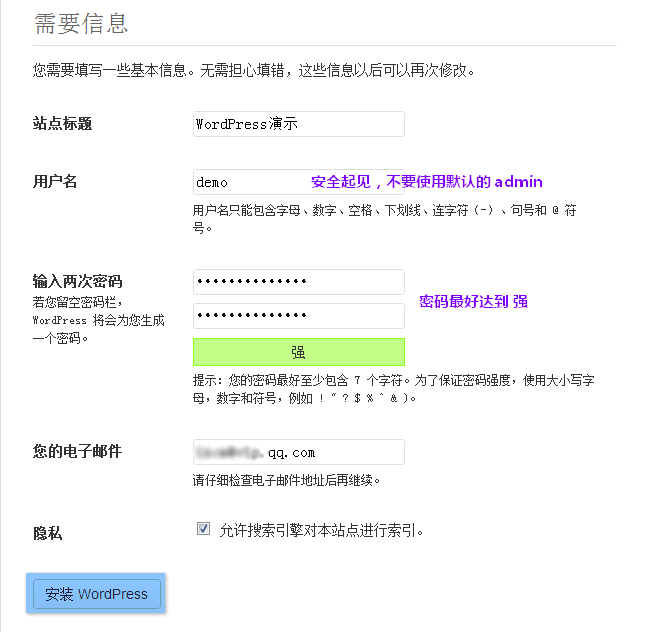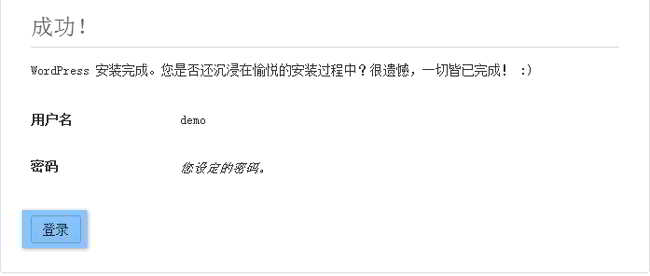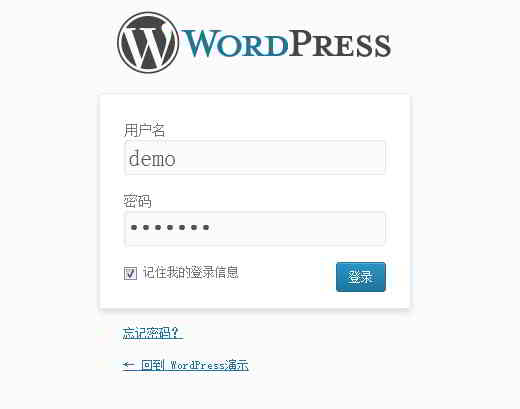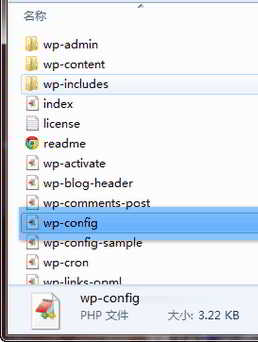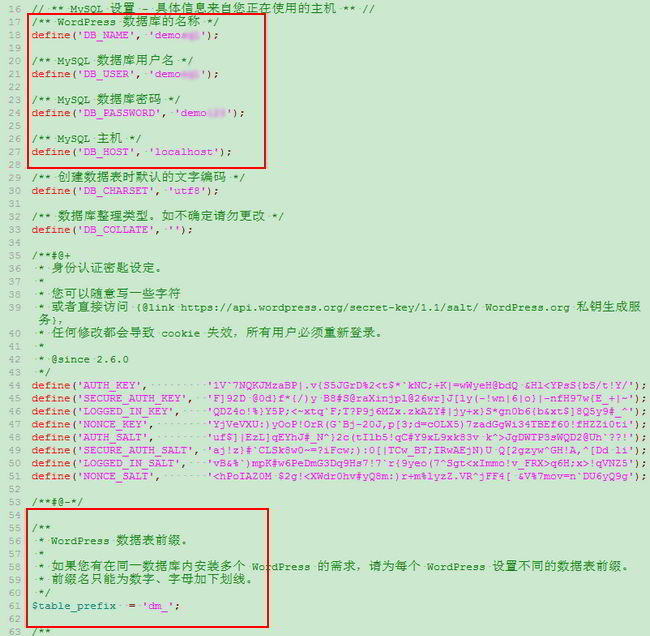1 安装WordPress前的准备
本文是《WordPress建站教程》系列文章的第 9 部分,该系列共包含以下 21 个部分:
- WordPress是什么意思?干什么的?能做什么网站?
- 个人/公司建站需要多少钱?搭建企业网站费用价格
- 建站需要什么程序软件?自己做网站需哪些条件手续
- 如何选择合适的域名?网站建设域名注册建议&原则
- NameSilo域名注册教程(送你 1 美金 NameSilo优惠码)
- BlueHost主机怎么样?最新BlueHost美国优惠码/优惠券
- Bluehost如何一键自动安装WordPress?BH建站教程
- NameSilo将域名NS解析到Bluehost/SiteGround教程
- 如何手动搭建WordPress?WordPress安装教程
- 如何登陆WordPress后台?WP后台登录地址
- WordPress怎么用?WordPress后台常规设置&中文Title
- WordPress如何修改语言设定?更换中文/英文设置方法
- 如何创建WordPress分类目录?WP分类目录管理
- WordPress如何发布文章?自己发文章的编辑选项
- WordPress如何新建页面?添加/编辑页面设置
- WordPress如何添加菜单?自定义导航栏显示选项
- FTP怎么在线解压缩zip文件?PHP线上解压程序下载
- FTP工具连接超时失败WordPress如何配置连服务器?
- WordPress主题是什么?如何安装WordPress模板?
- 如何安装WordPress插件?3种安装WordPress插件方法
- VPS如何使用rclone备份?CentOS使用GDrive自动同步教程
我们网站之前分享了WordPress的新手入门建站教程:
- WordPress是什么意思?干什么的?能做什么网站?
- WordPress做网站需哪些条件手续?
接下来,更新系列文章,本文主要演示如何手动安装WordPress。
- 此手动安装WordPress方法,跟《SiteGround快速搭建WordPress》是有些不同的。
- 若你已会安装WordPress,请浏览其它文章。
- 还不会的朋友,就来看看本文吧!
安装WordPress前的准备
第 1 步:下载最新版本的WordPress ▼点此进入 WordPress官网
解压缩后,将WordPress文件夹中的所有文件上传到主机空间域的根目录。
第 2 步:创建一个新的MySQL数据库
- 若不会创建MySQL,请上网搜索资料,或询问到你的虚拟主机托管公司。
新的数据库信息(范例):
- 数据库名称:demoxxx
- 数据库用户名:demoxxx
- 数据库密码:demox123
- 主机:localhost(若无特别声明,通常是localhost)
安装WordPress程序
第 1 步:创建配置文件
访问域名,显示以下界面,点击【创建配置文件】▼

第 2 步:点击【现在就开始!】▼
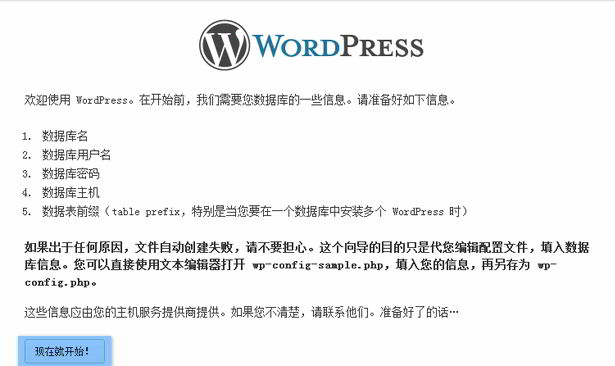
第 3 步:输入MySQL数据库信息
填写你的MySQL数据库信息。
你需要注意修改 “表前缀”,请不要使用默认的wp_
点击【提交】▼
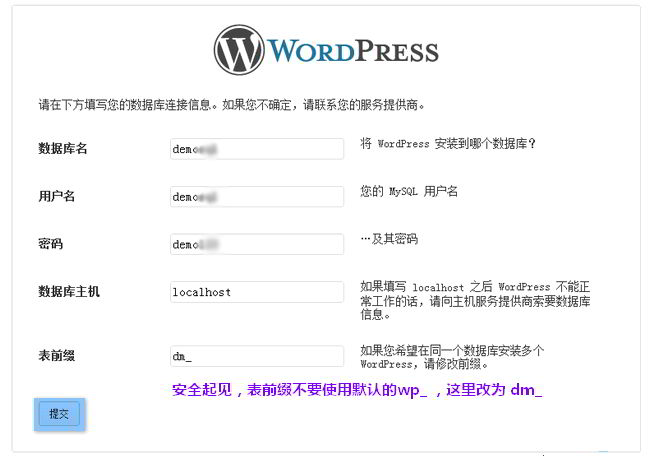
第 4 步:成功连接到数据库,点击【进行安装】▼
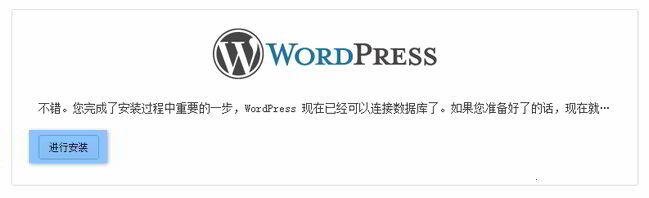
第 5 步:填写网站的基本信息
建议不要使用默认用户名admin。
另外,密码最好是达到强的。
点击【安装WordPress】▼
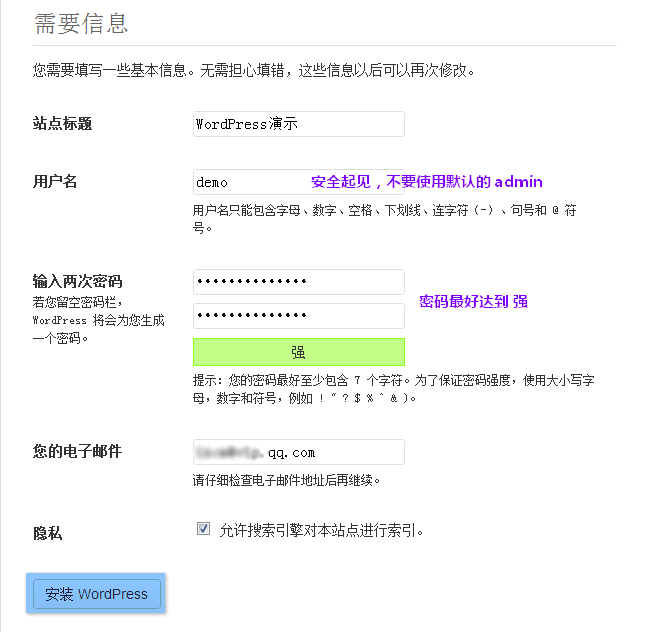
第 6 步:点击【登录】
安装成功WordPress,点击【登录】 ▼
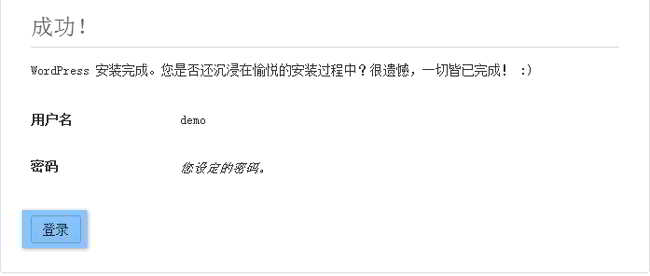
第 7 步:使用以上设置的用户名和密码,登录WordPress后台 ▼
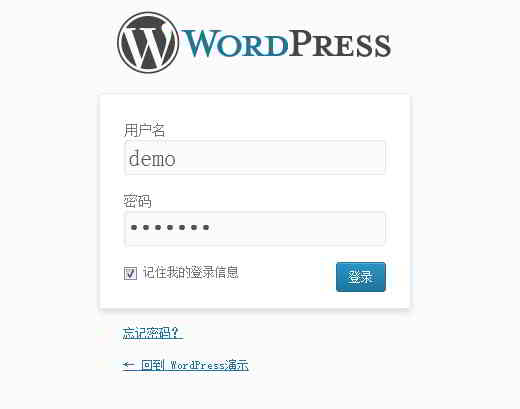
注意事项
在第 2 步中,如果无法自动创建配置文件 wp-config.php,则可以在WordPress根目录中复制 wp-config-sample.php,并将其重命名为 wp-config.php ▼
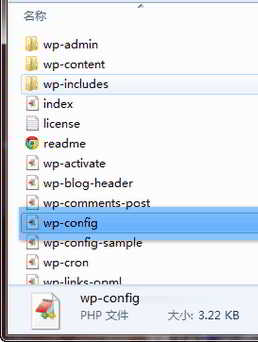
然后,打开 wp-config.php 文件,根据下图示例说明填写,并将其上载到WordPress根目录 ▼
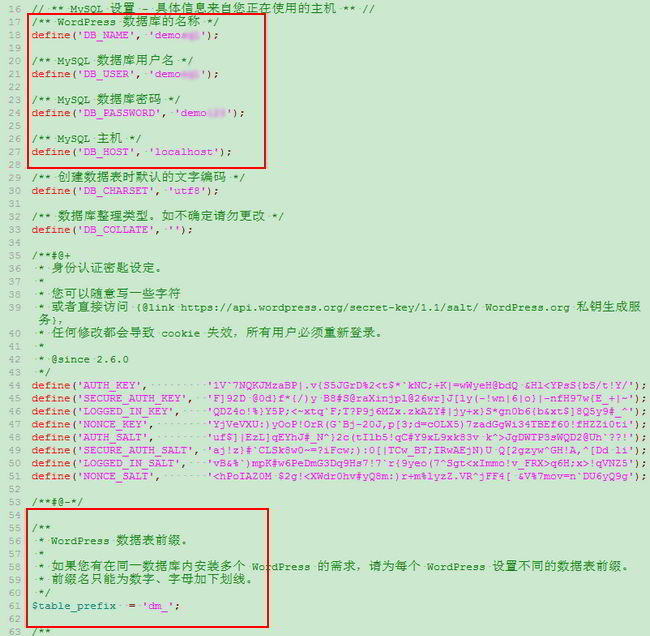
最后,刷新WordPress安装界面,就可以继续从 第 3 步开始进行安装。
希望我们网站( https://www.wordpressx.com/ ) 分享的《如何手动搭建WordPress?WordPress安装教程》,对您有帮助。